
Jednoduchý a hranatý styl Minecraftu je pro mnoho fanoušků hry roztomilý, ale pokud chcete sofistikovanější 3D vzhled s realistickým osvětlením, odrazy a vylepšenou grafikou, můžete dosáhnout třpytivého 3D ráje, po kterém toužíte.
Leštěná grafika je prominentním prvkem většiny moderních videoher a očekáváme dobře vykreslené stíny, krásné povrchy a textury a další vzkvétání náročné na GPU. Každý fanoušek Minecraftu vám však může říci, že navzdory hloubce hry je Minecraftu málo na některý z grafických rozkvětů, které se nacházejí v populárních hrách. Odstíny mohou všechno změnit.
Tráva, která vlní ve větru, voda, která jiskří a odráží světlo, slunce, které skvěle plápolající a dočasně vás oslepuje, když opouštíte temnou jeskyni: všechny tyto věci a další jsou do hry vstřikovány pomocí shaderů. Přečtěte si, jak vám ukážeme, jak spárovat sofistikovaný stavební zážitek, který Minecraft poskytuje, stejně sofistikovanou grafikou.
Poznámka: Dobrý balíček zdrojů se velmi pěkně spojí s dobrým shaderem. Pro účely tohoto tutoriálu jsme se ale rozhodli, že nebudeme používat speciální balíček prostředků a jednoduše použijeme shadery s výchozími balíčky zdrojů Minecraft, abychom ukázali, co shadery mohou dělat bez další pomoci.
Příprava na shadery
Než skutečně skočíme do očních bonbónů, které jsou shadery, pojďme uhladit cestu před námi tím, že zajistíme, že jsme připraveni na tento zážitek.
Před experimentováním se shadery určitě budete chtít aktualizovat ovladače GPU vašeho počítače na nejnovější stabilní verzi. Čím stabilnější a bezchybnější jsou vaše ovladače, tím lepší.
Kromě aktualizace ovladačů budete také chtít zajistit, aby byla vaše instalace Minecraftu správně upravena s nainstalovanou aplikací Forge. Pokud jste se do tohoto výukového programu ponořili, aniž byste si prošli předchozí lekce, nyní je čas vrátit se zpět a přečíst si předchozí výukové programy na modding a správa instancí abyste měli jistotu, že s nainstalovanou aplikací Forge budete připraveni.
Poznámka: Je možné instalovat shadery bez Forge, stejně jako je možné instalovat Optifine bez Forge. Vzhledem k výhodám používání Forge a velkému velkému světu úžasných módů, zaměřujeme se v tomto tutoriálu na instalaci zaměřenou na Forge.
Instalace modulu Shaders Mod
Stejně jako Forge slouží jako platforma pro načítání dalších modů, Shaders Mod slouží jako platforma pro načítání doplňkových shaderů pro Minecraft.
Návštěva oficiální vlákno Shaders Mod zde a stáhněte si nejnovější verzi založenou na Forge; od tohoto tutoriálu je to GLSL Shaders Mod v2.3.18 pro Minecraft 1.7.10.

Pokud nepoužíváte správce modů, umístěte soubor .JAR do složky Minecraft / mods /. Pokud používáte MultiMC, jak jsme popsali v lekci 5 (a my určitě doufáme, že ano), nejprve jej zkopírujte do adresáře / Mods / a poté pomocí modů v nabídce MultiMC přidejte mod.
Spustit Minecraft jednou po instalaci Shaders Mod, abyste potvrdili instalaci (zkontrolujte nabídku Mod nebo podívejte se do nabídky Možnosti pro tlačítko „Shaders“) a aby se ve vaší kořenové složce Minecraft vytvořila složka / shaderpacks /.
Vyhledání a instalace balíčků shaderů
Na rozdíl od některých dalších modifikačních balíčků, které jsme dosud v pokročilé sérii Minecraftu zdůraznili, neexistuje pěkné, přehledně uspořádané centrální úložiště (nebo dva), jaké existuje pro jiné zdroje, jako jsou balíčky zdrojů, herní mody a již brzy.
Shadery jsou trochu specializovaným pronásledováním a nejlepším místem, kde se o nich dozvědět více, je zasáhnout oficiální sub-fórum Minecraft Mods a jednoduše vyhledejte „shader“. Kromě toho oficiální vlákno pro samotný Shaders Mod nabízí pěkný dlouhý seznam kompatibilních balíčků shaderů.

Jakmile najdete shader, který byste chtěli vyzkoušet, nainstalujete jej stejně, jako instalujete balíčky zdrojů. Stáhněte si balíček shaderů a umístěte jej do složky / shaderpacks / ve vaší kořenové složce Minecraft. Ať už používáte běžnou instalaci Minecraftu nebo správce modů, jako je MultiMC, budete muset najít složku / shaderpacks / a ručně do ní zkopírovat soubory, protože v MultiMC neexistuje žádný mechanismus pro správu balíčků shaderů. To znamená, že můžete použít zkratku „instance instance“ v MultiMC pro rychlý přechod do kořenové složky pro danou instanci.
Pro účely tohoto tutoriálu budeme používat Neuvěřitelné shadery Sonic Ether (SEUS) protože se jedná o zlatý standard pro shadery Minecraftu a naprosto krásný kousek očních bonbónů.
Platné shadery mají příponu .FSH a .VSH. Tyto shadery musí být umístěny buď ve složce, nebo v souboru .ZIP jasně označeném a ve složce / shaderpacks /. Pokud si například stáhnete shader s názvem SuperAwesomeShader, musíte mít všechny soubory .FSH a .VSH, které byly dodány s touto sadou shaderů, nainstalovány ve složce / shaderpacks / v jedné z následujících konfigurací:
/minecraft/shaderpacks/SuperAwesomeShaders.zip/shaders/
nebo
/ minecraft / shadery / SuperAwesome Shaders / shadery /
Kde jsou všechny soubory .FSH a .VSH umístěny buď ve složce / shaders / v archivu .ZIP nebo ve složce. Pokud soubory nejsou umístěny v tomto adresářovém formátu, Shaders Mod je nebude moci načíst.
Jakmile si stáhnete balíček shaderů a zkopírujete soubory (dvojitá kontrola adresářové struktury) do složky / shaderpacks /, načtěte Minecraft.
Načítání balíčků shaderů
Načítání balíčků shaderů je téměř stejně jednoduché jako načítání balíčků zdrojů. Jediný rozdíl je v tom, že některé balíčky shaderů přicházejí s velmi malými extra pokyny (obvykle vylepšení, která musíte provést u hodnot v nabídce Shaders).
Pojďme se podívat, jak načíst SEUS a jaký je v tom rozdíl. Tady je veselá vesnička, kterou jsme objevili v jezeře. Celá ta voda bude vypadat sakra dobře, když přejdeme k používání shaderů, tak si to vyzkoušíme.

Stisknutím klávesy ESC otevřete nabídku možností a kliknutím na tlačítko „Shaders…“ otevřete podnabídku.
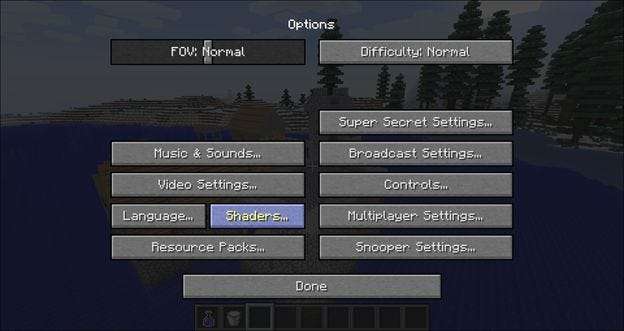
V této podnabídce uvidíte seznam dostupných shaderů na levé straně a seznam přepínačů vpravo.
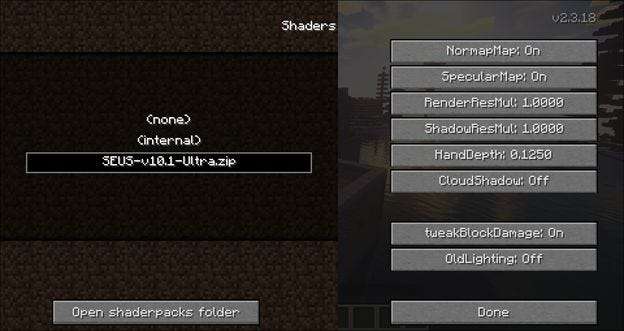
Než vyberete shader SEUS, musíte zkontrolovat několik možností souvisejících se SEUS. Zkontrolujte, zda je „CloudShadow“ vypnutý, „tweakBlockDamage“ je zapnutý a „OldLighting“ je vypnutý. Poté vyberte soubor shaderu SEUS.
Všimnete si, že nové zobrazení se automaticky začne vykreslovat v okamžiku, kdy jej vyberete. Klikněte na Hotovo a posaďte se a prohlédněte si svůj nový zážitek z Minecraftu vylepšený o ultra shader.

Přirozený sluneční odraz, vylepšené stíny, nádherné mraky a něco, co na snímku nevidíte: všechno se hýbe. Pokročilé shadery jako SEUS představují vodu, která se vlní, stromy a tráva, která se houpá ve větru, a velmi realistický pohyb pochodně a lávy.
Pojďme se rozletět v kreativním režimu a pořídit několik srovnávacích snímků. Jediné mody, které jsme načetli kromě Shaders Mod a SEUS, jsou Biomes O ‘Plenty a Mo‘ Villages (pro tento test shaderu používáme stejný svět, který jsme použili v lekci 6 k předvedení těchto dvou světově se rozšiřujících modů).

Obrovské březové lesy v Biomes O ‘Plenty jsou úžasné samy o sobě, ale s dobrým shaderem se stávají ještě majestátnějšími. Obrázek výše ukazuje stejné umístění s nativním shaderem Minecraftu aktivním vlevo a shaderem SEUS aktivním vpravo.
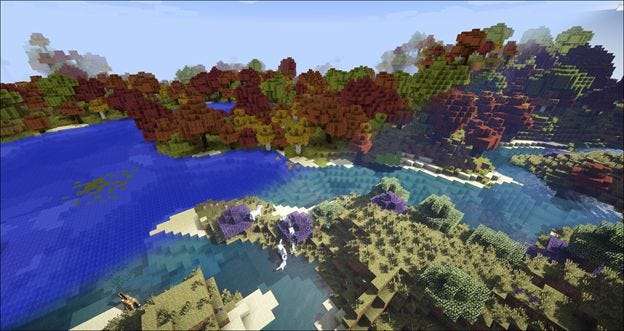
Nahoře je snímek laguny vedle našeho oblíbeného biomu Biomes O ’Plenty: Sezónní les. Při použití speciálního osvětlení, oparu a stínového vykreslení nového shaderu získají krásné barvy Season Forest zcela novou hloubku. Stejně jako předchozí obrázek je nativní shader vlevo a shader SEUS vpravo.

Noční scény jsou obzvláště skvělé díky použitému mohutnému shaderu. Ve vesnici nahoře vidíte nativní shader vlevo a shader SEUS vpravo. Světlo je ve shaderu SEUS mnohem teplejší a únik světla a případné stíny jsou mnohem realističtější.

Tento snímek ukazuje horskou vesnici (s laskavým svolením Mo 'Villages). Levá polovina obrázku ukazuje chladné bílé spektrum osvětlení a červenou lávu s bílým osvětlením, které poskytuje výchozí shader. Pravá polovina obrázku ukazuje, jak teplá vesnice vypadá pomocí shaderu SEUS a jak silně svítí láva.
Prozkoumejte další shadery
Pokud na svůj projekt shaderu nezaútočíte pomocí špičkové grafické karty, je velká šance, že budete muset experimentovat s tím, které shadery a jakou verzi těchto shaderů (např. Ultra, lite atd.) Můžete použít. Máme tendenci mířit na velké místo a pak, pokud to naše GPU nedokáže zvládnout, odtamtud dolů.

Zde je několik dalších shaderů pro vaši úvahu. První je MrMeepz Shaders , je vidět výše. Je to docela podobné shaderu SEUS, takže pokud máte problémy se SEUS, vyzkoušejte MrMeeps.

Pokud hledáte něco úplně jiného než typické „Je to jako hranatý Skyrim!“ Podívejte se, co dává mnoho shaderů, Naelego's Cel Shaders, jak je vidět výše, je příjemná změna. Balíček shader vykresluje svět Minecraftu ve stylu cel-animace (podobně jako ve videohrách jako Borderlands a Okami). Je to elegantní vzhled a definitivní odklon od vanilkového zážitku Minecraftu a realistického osvětlení / vody, které poskytuje většina shaderů.

Naše konečné doporučení je pro ty z vás se staršími počítači, kteří chtějí mít zkušenosti se shaderem, ale bez výkonu GPU pro mohutný shader, jako je SEUS. Paolo's Lagless Shader není docela lagless na opravdu starých strojích, ale nabízí takové funkce, jaké očekáváte od shaderu, jako je reflexní voda, dynamické osvětlení a lepší stíny, bez obrovské režie, která je dodávána s jinými balíčky shaderů. Pokud jste vyzkoušeli verzi Lite jiných shaderů a stále jste uvízli na 1-5 FPS, udělejte Paolovu smečku šanci.
I když potřebujete slušný GPU, abyste ho hackli, získání výkonného balíku shaderů a spuštění je jistým způsobem, jak absolutně přeplnit svůj zážitek z Minecraftu a udělat celý svět Minecraftu znovu novým.







